首先我们需要下载TinyPic,下载解压后双击“TinyPicSetup.exe”出现安装界面:

选择安装时候使用的语言。极速小编选择了English英语;

进入软件的安装向导。安装向导建议在安装软件之前先关闭电脑中其他应用程序;
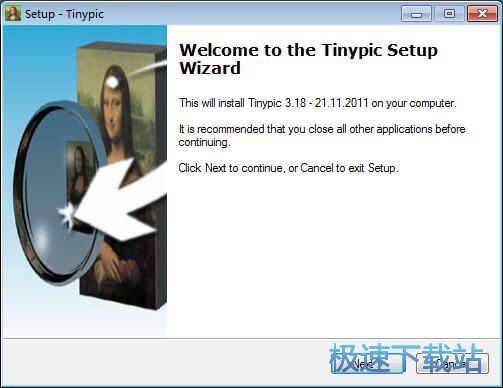
阅读软件的安装协议。阅读完之后点击I accept the agreement我接受协议必须接受协议才能继续安装软件;
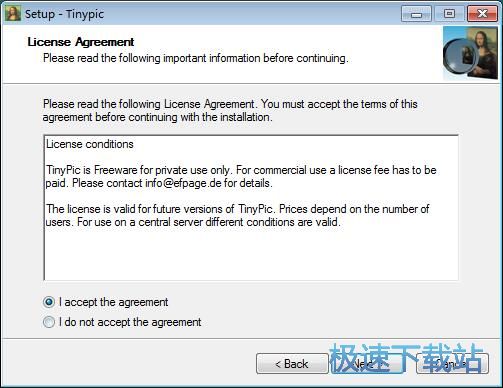
安装向导默认设置的软件默认安装路径为C:\Program Files\Tinypic。安装软件至少需要3.3MB的空闲磁盘空间。点击Browse浏览按钮可以打开文件夹浏览窗口,设置自定义软件安装路径;
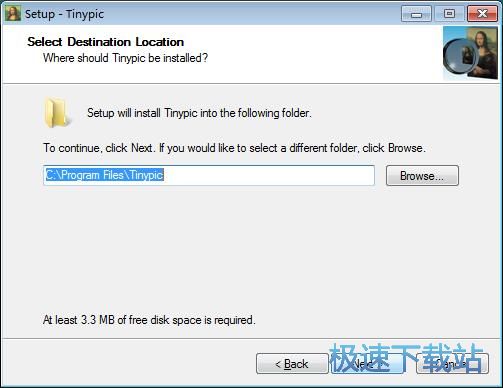
选择软件的开始菜单快捷方式在开始菜单的存放路径;
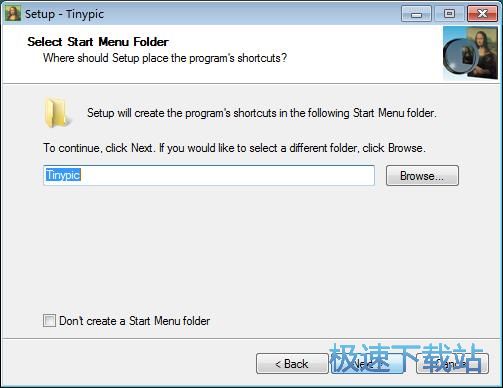
选择是否Create Icon on Desktop创建桌面图标。如果不想创建,可以取消勾选;
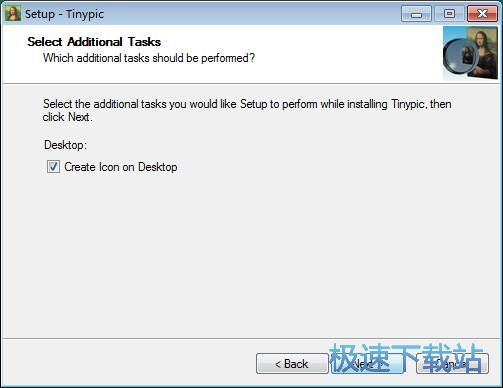
安装向导已经准备好可以开始安装软件了。点击Install安装就可以开始将软件安装到电脑中;
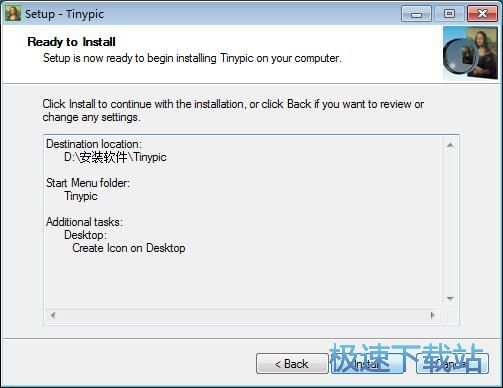
安装向导正在将软件安装到电脑中。安装软件需要一些时间,请耐心等待软件安装完成;
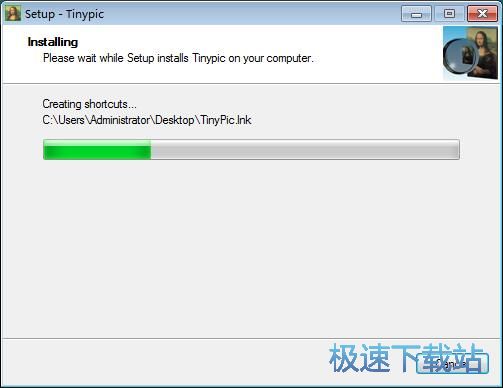
TinyPic安装完成,这时候安装向导会提示安装完成。安装向导要是否Run TinyPic.exe运行软件,如果不想马上运行,可以取消勾选。点击Finish完成可以关闭安装向导,完成软件安装。
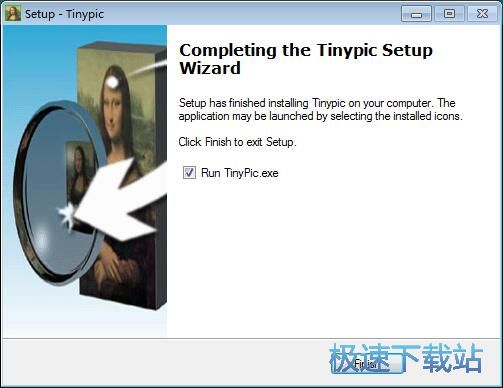
TinyPic的安装教程就讲解到这里,希望对你们有帮助,感谢你对极速下载站的支持!